9 načinov, kako popraviti napako Tinder 40036. Nekaj je šlo narobe
Miscellanea / / April 04, 2023
Tinder ima več kot 75 milijonov naročnikov, zaradi česar je ena najbolj priljubljenih spletnih aplikacij za zmenke. Ne glede na to, kako priljubljena je ta aplikacija za zmenke, se še vedno sooča z nekaterimi težavami, ko gre za beleženje v, obdelava nakupov v aplikaciji ali vlečenje od leve proti desni za iskanje posameznikov in povezovanje z njimi. Poleg tega se je veliko uporabnikov pritožilo tudi popravilo napake v Tinderju, kar je prav tako pogost pojav. Če ste nekdo, ki se ukvarja z istimi napakami na Tinderju, ste prišli na pravo mesto. Da bi vam pomagali, smo pod eno streho zbrali različne metode za odpravo napake 40036 in 40314 v Tinderju. Torej, brez nadaljnjega odlašanja, začnimo takoj odpravljati te napake.

Kazalo
- Načini za odpravo napake Tinder 40036. Nekaj je šlo narobe
- Kaj je napaka Tinder Something Went Wrong 40036?
- Kaj povzroča napako Tinder Something Went Wrong?
- Kako popraviti napako 40036, je šlo nekaj narobe
- 1. način: Znova zaženite Tinder
- 2. način: počakajte na čas delovanja strežnika Tinder
- 3. način: Odpravljanje težav z internetno povezavo
- 4. način: posodobite Tinder
- 5. način: Preverite podrobnosti kartice
- 6. način: Počistite predpomnilnik aplikacije
- 7. način: obdelava plačila prek spletne strani
- 8. način: Znova namestite Tinder
- 9. način: Ustvarite nov račun Tinder
Načini za odpravo napake Tinder 40036. Nekaj je šlo narobe
V tem priročniku vam ponujamo uporaben vodnik, ki vas bo naučil popraviti nekaj narobe napaka v aplikaciji Tinder.
Kaj je napaka Tinder Something Went Wrong 40036?
Koda napake 40036 na Tinderju je težava, ki se pojavi, ko uporabniki poskušajo kupite nekaj znotraj aplikacije, na primer s posodobitvijo na Tinder Plus. Ta težava je povezana z nakupi na Tinderju in je lahko posledica nedokončanih nakupov, saj Tinder ne sprejema kreditnih kartic.
Kaj povzroča napako Tinder Something Went Wrong?
Napaka pri nakupu pri nakupu nečesa na Tinderju, kot je nadgradnja na Tinder Plus, lahko nastane zaradi številnih spodaj navedenih težav:
- Težave s strežnikom: Težava, povezana s strežnikom, je najpogostejša, ko ne morete opraviti nakupa na Tinderju. Če je aplikacija zasedena ali je v vzdrževanju, morda ne bo delovala pravilno. Tako povzroča težave, ko poskušate opraviti nakup v aplikaciji.
- Začasne napake v aplikaciji: Drug razlog za kodo napake 40036 so začasne napake v aplikaciji. To težavo lahko rešite tako, da znova zaženete Tinder v svoji napravi.
- Slaba internetna hitrost: Pomemben razlog za napako 40314 je šibka ali slaba internetna povezava, ki vam lahko prepreči uporabo aplikacije.
- Poškodovana aplikacija predpomnilnika: Pokvarjen predpomnilnik Tinder je odgovoren za sprožitev kode napake 40036 in 40314.
- Zastarela aplikacija: Če vaša aplikacija deluje v zastareli različici, jo morate posodobiti, da se izognete težavam z nakupom in težavam z omrežjem v Tinderju.
- Napačni podatki o kartici: Če med nakupovanjem na Tinderju nepravilno vnesete podatke o kartici, lahko naletite na kodo napake 40036.
- Poškodovane namestitvene datoteke: Če so datoteke vaše aplikacije poškodovane, morate znova namestiti aplikacijo, da popravite ustrezno kodo napake.
Kako popraviti napako 40036, je šlo nekaj narobe
Odpravljanje napake, povezane z nakupom, skupaj z omrežnimi težavami na Tinderju je enostavno rešiti z nekaj preizkušenimi metodami za odpravljanje težav, ki so navedene spodaj:
1. način: Znova zaženite Tinder
Prav tako lahko poskusite znova zagnati Tinder v svoji napravi, da odpravite začasne napake in napake. Znano je, da notranje težave s Tinderjem sprožijo Tinder nekaj je šlo narobe 40036 napaka. Zato morate znova zagnati aplikacijo in jo znova zagnati v telefonu Android, da odpravite napako.
1. Zaprite Aplikacija Tinder na vašem telefonu Android.
2. Zdaj se dotaknite ikona pogleda opravila na dnu začetnega zaslona in tapnite Zapri vse možnost.
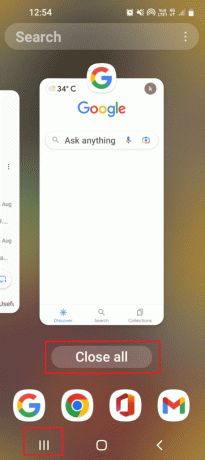
3. Končno znova zaženite Aplikacija Tinder v napravi in poskusite znova opraviti isti nakup, da preverite, ali je koda napake odpravljena.
2. način: počakajte na čas delovanja strežnika Tinder
Najprej in najpomembneje, kot uporabnik Tinderja, morate preveriti stanje strežnika aplikacije na spletu. Strežniki Tinder v vzdrževanju ali izpad strežnika vam lahko preprečijo upravljanje aplikacije in obdelavo nakupa v aplikaciji, kar vodi do kode napake 40036. Torej preverite stanje strežnika Tinder prek spletnega mesta tretje osebe, znanega kot Detektor navzdolin prejemajte posodobitve v živo o delovanju aplikacije.

Preberite tudi:Ali lahko po prepovedi ustvarim nov račun Tinder?
3. način: Odpravljanje težav z internetno povezavo
Internetna povezava je pri uporabi Tinderja izjemno pomembna. Šibka ali stabilna internetna povezava vam lahko prepreči pravilno uporabo funkcij Tinder, kar povzroči kodo napake. Zato, če želite popraviti napako Tinder, nekaj je šlo narobe 40314, preverite svojo internetno povezavo in če najdete kakšno težavo, si oglejte naš vodnik na Kako povečati hitrost interneta na vašem telefonu Android.

4. način: posodobite Tinder
Posodobitev aplikacije Tinder je bistvenega pomena tudi za popravilo napake 40314. Če uporabljate starejšo različico aplikacije Tinder, se lahko soočite z nekaterimi napakami omrežne povezave, kot je koda napake 40314. Zato morate zagotoviti, da je aplikacija posodobljena z najnovejšo različico, kar lahko storite s pomočjo našega vodnika na Kako samodejno posodobiti vse aplikacije za Android hkrati.
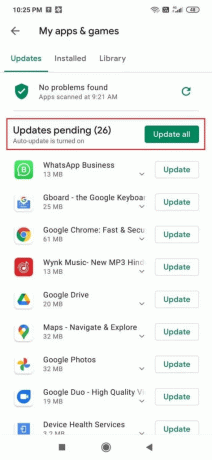
5. način: Preverite podrobnosti kartice
Napačni podatki kartice so napaka, ki običajno ostane neopažena, če gre kaj narobe 40036 napaka v Tinderju. Torej, če ne morete kupovati v Tinderju, preverite, ali ste pri nakupu v aplikaciji vnesli napačne podatke o kartici. Podatke na kartici morate navzkrižno preveriti s podatki, vnesenimi v možnostih plačila Tinder. Ko so poverilnice preverjene, nadaljujte s plačilom in preverite, ali lahko zdaj kupite ali ne.
Preberite tudi:Kako zaobiti preverjanje telefonske številke Tinder
6. način: Počistite predpomnilnik aplikacije
Predpomnilnik, shranjen v telefonu Android, pomaga pri procesu nalaganja aplikacij. Vendar pa se isti shranjeni predpomnilnik lahko poškoduje, ko se kopiči, in povzroči Tinder napako nekaj je šlo narobe. V tem primeru pride prav brisanje predpomnilnika aplikacije Tinder, ki iz nje odstrani hrošče. Torej, če želite počistiti predpomnilnik Tinder, si lahko pomagate z našim vodnikom Kako počistiti predpomnilnik v telefonu Android (in zakaj je to pomembno).
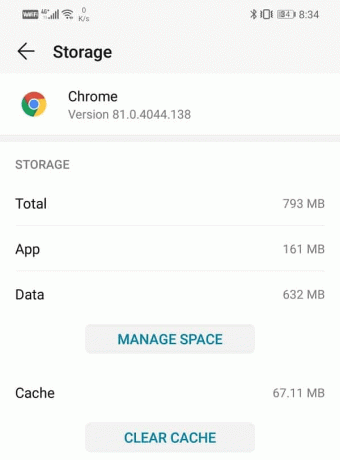
7. način: obdelava plačila prek spletne strani
Prav tako lahko omogočite obdelavo plačila prek možnosti spletnega mesta, če aplikacija Tinder, ki jo uporabljate, ne deluje dobro in povzroči kodo napake 40036. Več poskusov obdelave plačila prek aplikacije lahko preskočite in za to preklopite na spletno stran, tako da sledite spodnjim korakom:
1. Zaženite Google Chrome aplikacijo na namiznem ali prenosnem računalniku.

2. Zdaj pa odpri uradno Spletno mesto Tinder v brskalniku in kliknite na Vpiši se gumb na vrhu.

3. končno, opravite plačilo v svojem računu Tinder in preverite, ali je koda napake 40036 odpravljena.
Preberite tudi:Fix Tinder Matches Disappeared on Android
8. način: Znova namestite Tinder
Če še vedno ne morete odpraviti napake Tinder, nekaj je šlo narobe 40314, poskusite odstraniti in nato znova namestiti aplikacijo v telefonu. Ta metoda vam bo pomagala odpraviti napake v namestitvenih datotekah aplikacije. Tinder lahko znova namestite tako, da sledite spodnjim korakom:
1. Odprite nastavitve aplikacijo na vašem telefonu Android.
2. Klikni Aplikacije.

3. Izberite Tinder aplikacijo s seznama.
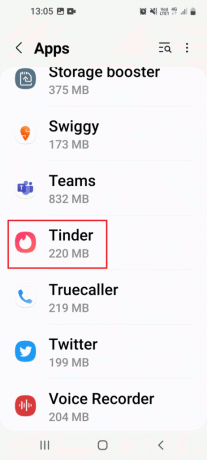
4. Zdaj se dotaknite Odstrani možnost.

5. Nato se dotaknite v redu za potrditev postopka.

6. Nato zaženite Trgovina z igračami aplikacijo v telefonu in poiščite Tinder v.
7. Zdaj se dotaknite Namestite gumb za Tinder.
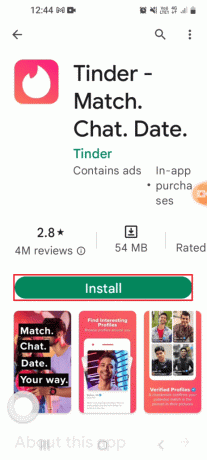
Končno zaženite Tinder in preverite, ali je šlo Tinder kaj narobe. Napaka 40036 je bila odpravljena.
Preberite tudi:Tinder uvaja nove varnostne funkcije
9. način: Ustvarite nov račun Tinder
Če želite odpraviti napako, je šlo nekaj narobe, lahko poskusite izbrisati svoj račun Tinder, če še vedno ne morete dokončati nakupa. Ustvarjanje novega računa vam bo pomagalo pri nakupih v aplikaciji, vendar preden to storite, najprej izbrišite svoj stari račun.
Opomba: Če izbrišete svoj stari račun Tinder, boste odstranili vsa vaša ujemanja, sporočila in druge informacije, povezane z njim.
1. Prijavite se v svoj Tinder račun iz vaše naprave.

2. Nato tapnite na ikona profila v.
3. Zdaj pa pojdi na Nastavitve Tinder.
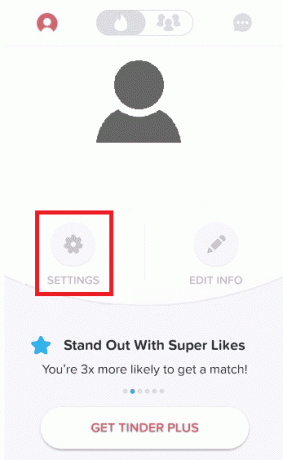
4. Na koncu se pomaknite navzdol in izberite Izbriši račun.
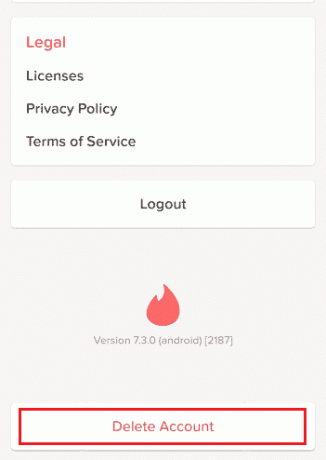
5. Klikni Izbriši moj račun >.
Opomba: Lahko se tudi dotaknete ZAUSTAVI MOJ RAČUN da začasno zaustavite svoj račun, namesto da ga izbrišete.
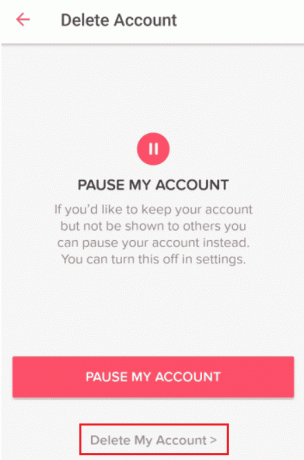
6. Izberite želeni razlog za izbris vašega računa.
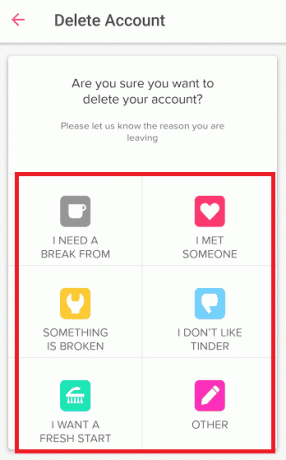
7. Klikni IZBRIŠI MOJ RAČUN.
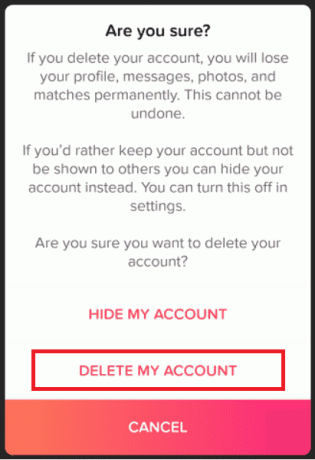
Ko je vaš račun izbrisan, ustvarite nov račun Tinder in poskusite v njem opraviti isti nakup, da preverite, ali je bila napaka odpravljena.
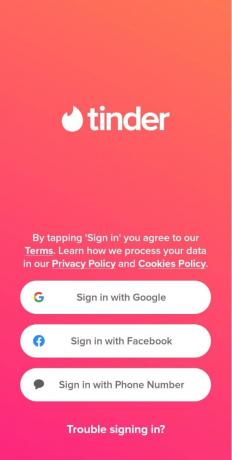
Priporočeno:
- 10 hitrih načinov za odpravo kode napake Amazon Prime 1061
- Kako narediti učinek odmeva na TikTok
- Tečaj vs. Tinder: katera aplikacija za zmenke je boljša?
- Kako izbrisati ujemanja na Tinderju
To nas pripelje do konca našega vodnika Tinder je šlo nekaj narobe 40036. Upamo, da smo odgovorili na vsa vaša vprašanja o napaki v Tinderju je šlo nekaj narobe. Če imate druge dvome, jih lahko pustite v spodnjem oddelku za komentarje.

Elon Decker
Elon je tehnični pisec pri TechCultu. Vodnike z navodili piše že približno 6 let in je obravnaval številne teme. Rad pokriva teme, povezane z Windows, Android ter najnovejše trike in nasvete.



